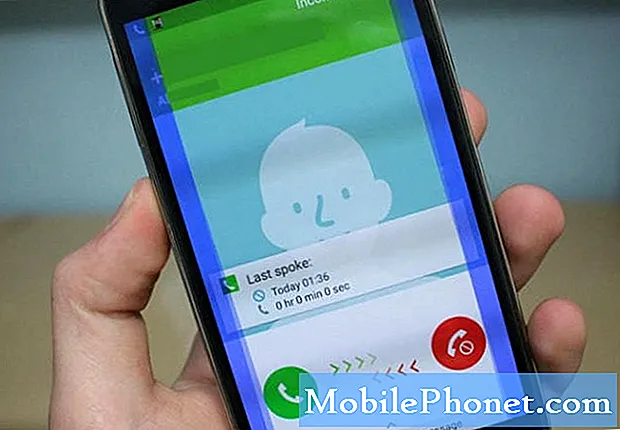Contente
Alguns casos de erros ou problemas do Steam podem exigir a execução do cliente com privilégios administrativos. Esta é uma das etapas para solucionar problemas do Steam. Se você tem tido problemas com o Steam ultimamente, certifique-se de executar o cliente em modo elevado.
Existem vários erros do Steam que podem exigir etapas extensas de solução de problemas e este guia pode ajudar. O Steam às vezes pode precisar de privilégios administrativos para realizar tarefas como atualizar-se ou instalar jogos. Se a permissão necessária estiver faltando, o Steam pode parar de funcionar corretamente ou pode travar em um determinado ponto.
Aprenda a executar o Steam com privilégios administrativos neste artigo.
Executando Steam com privilégios administrativos
Siga as etapas abaixo para permitir que ele seja executado com privilégios administrativos.
- Abra o Gerenciador de Tarefas.
aperte o WIN + S botões e digite "gerenciador de tarefas". Em seguida, pressione Enter para iniciar o Gerenciador de Tarefas.

- Feche todos os processos relacionados ao Steam.
Debaixo de Processos guia, encontre todos os processos relacionados ao Steam. Para encerrar um processo, clique com o botão direito no item e clique em Finalizar tarefa.

- Abra o diretório do Steam.
O caminho padrão da pasta Steam é C: Arquivos de programas Steam. Dependendo da sua máquina, o caminho padrão também pode ser C: Arquivos de programas (x86) Steam.

- Encontre “Steam.exe.”
Abra a pasta Steam e localize “Steam.exe” na lista.

- Clique em Propriedades do Steam.exe.
Clique com o botão direito em Steam.exe e selecione Propriedades.

- Habilite Executar este programa como administrador.
Debaixo de Compatibilidade guia, encontrar Execute este programa como administrador e marque a caixa ao lado dele. Depois clique Aplique.

- Abra novamente o cliente Steam.
Abra o cliente Steam e verifique o problema.
Leituras sugeridas:
- Como excluir pasta corrompida de "pacote" do Steam
- Como corrigir o erro “Game Is Running” do Steam
Obtenha nossa ajuda
Está tendo problemas com seu telefone? Sinta-se à vontade para nos contatar usando este formulário. Tentaremos ajudar. Também criamos vídeos para quem deseja seguir instruções visuais. Visite nossa página do Youtube para solução de problemas.